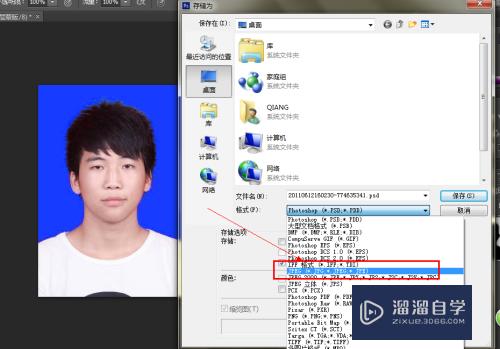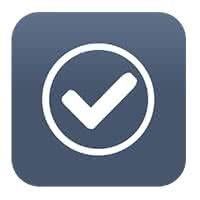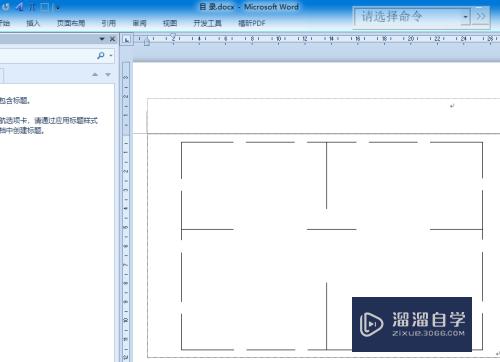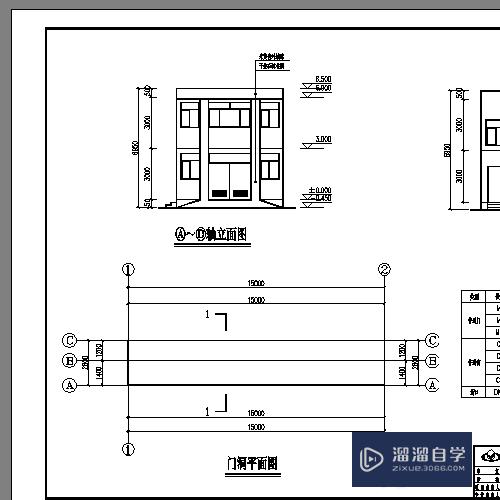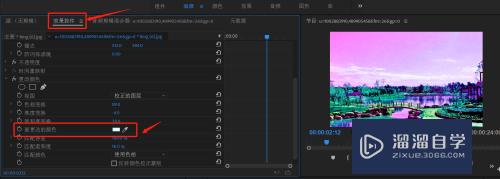CAD如何使用渐变色命令(cad如何使用渐变色命令打开)优质
CAD能以多种方式创建直线。圆。椭圆。多边形。条样曲线等基本图形对象。画好图形之后。为了让图形效果更好。我们经常会填充颜色。那么CAD如何使用渐变色命令?渐变色更加好看。下面一起来学习吧!
工具/软件
硬件型号:联想ThinkPad P14s
系统版本:Windows7
所需软件:CAD2014
方法/步骤
第1步
使用界面性的问题。我们需要先绘制一个封闭图形。这里选择矩形命令
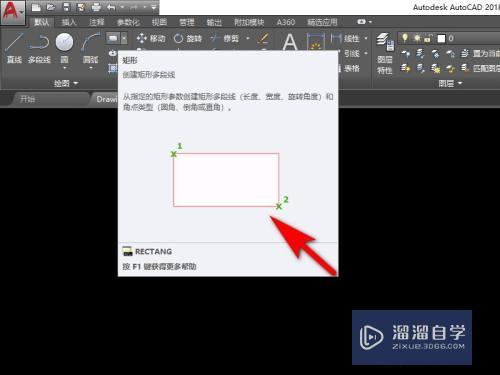
第2步
然后绘制一个矩形
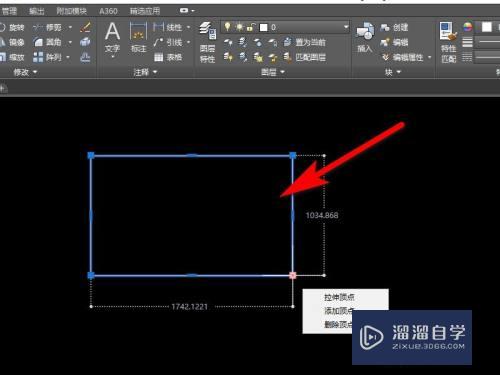
第3步
接着在工具栏中点击渐变色命令
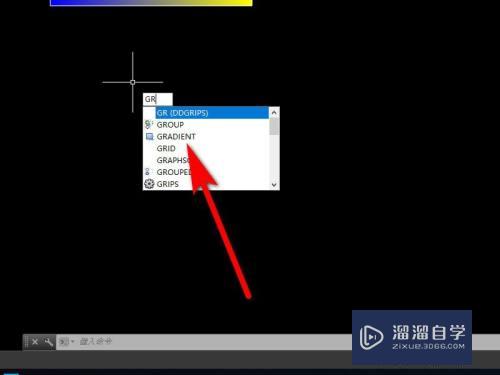
第4步
或者直接输入字母ge。然后再进行选择
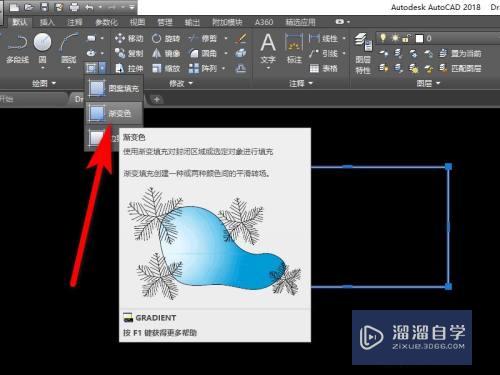
第5步
然后可以看到已经填充进去颜色了
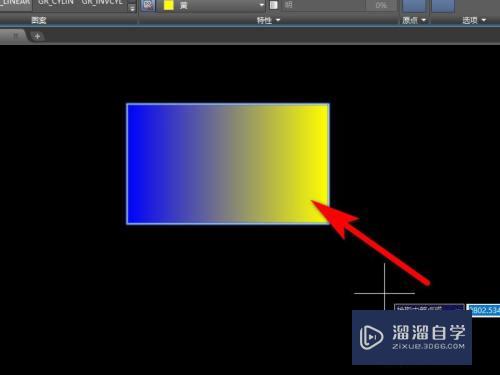
第6步
填充完成后。点击右键。再点击确定即可
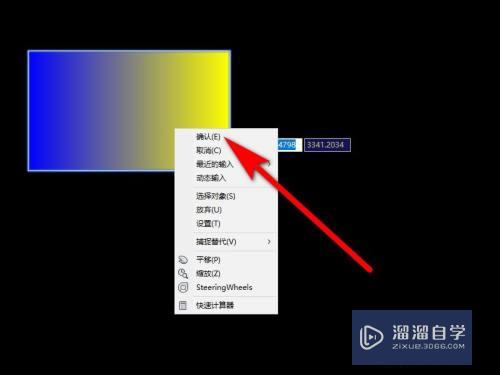
以上关于“CAD如何使用渐变色命令(cad如何使用渐变色命令打开)”的内容小渲今天就介绍到这里。希望这篇文章能够帮助到小伙伴们解决问题。如果觉得教程不详细的话。可以在本站搜索相关的教程学习哦!
更多精选教程文章推荐
以上是由资深渲染大师 小渲 整理编辑的,如果觉得对你有帮助,可以收藏或分享给身边的人
本文标题:CAD如何使用渐变色命令(cad如何使用渐变色命令打开)
本文地址:http://www.hszkedu.com/63344.html ,转载请注明来源:云渲染教程网
友情提示:本站内容均为网友发布,并不代表本站立场,如果本站的信息无意侵犯了您的版权,请联系我们及时处理,分享目的仅供大家学习与参考,不代表云渲染农场的立场!
本文地址:http://www.hszkedu.com/63344.html ,转载请注明来源:云渲染教程网
友情提示:本站内容均为网友发布,并不代表本站立场,如果本站的信息无意侵犯了您的版权,请联系我们及时处理,分享目的仅供大家学习与参考,不代表云渲染农场的立场!